Dengan banyaknya pengguna yang mengunduh, Facebook terus meningkatkan fitur-fitur yang sempat mengalami error. Perbaikan dan modifikasi dari versi sebelumnya menambah pengalaman yang jauh lebih bagus.
Sejak hadirnya aplikasi ini, Youtube tidak lagi menjadi satu-satunya wadah untuk menonton video online secara gratis. Pergeseran eksistensi ini tentunya sangat disambut oleh banyak kalangan.
Sama seperti aplikasi lainnya, Facebook Lite juga menggunakan sistem cache yang dapat dimanfaatkan dalam menyimpan data. Sehingga, Anda tidak perlu mendownload menggunakan aplikasi tambahan jika Anda ingin mengunduh video ataupun file lainnya. Namun, tidak semua mengetahui hal ini.
Cara Download Video di Facebook Lite Tanpa Aplikasi
Nah, pada artikel ini akan membahas bagaimana cara download video di Facebook Lite beserta cara menyimpan video ke galeri. Yuk simak langkah-langkah di bawah ini.
Pada cara di bawah ini, saya tidak menggunakan aplikasi tambahan lagi untuk mendownload video karena sebenarnya kita langsung dapat memanfaatkan sistem cache pada aplikasi Facebook Lite ini.
1. Putar video yang ingin Anda download.
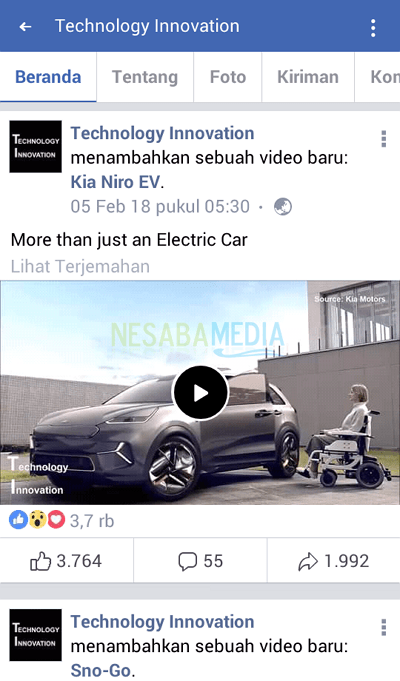
2. Pastikan tonton video tersebut sampai habis. Hal ini agar data cache yang tersimpan akan sempurna terdownload.
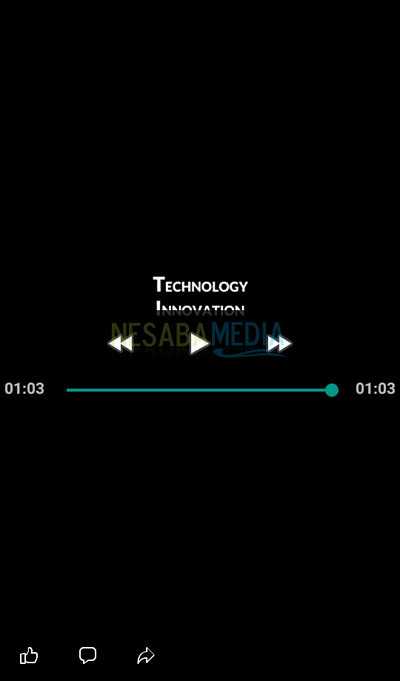
3. Setelah video sudah ditonton sampai habis, silakan keluar aplikasi Facebook Lite. Kemudian buka file penyimpanan data lalu pilih penyimpanan telepon.
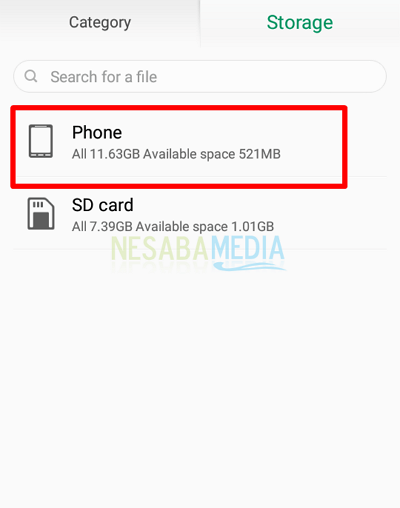
4. Selanjutnya pilih folder Android.
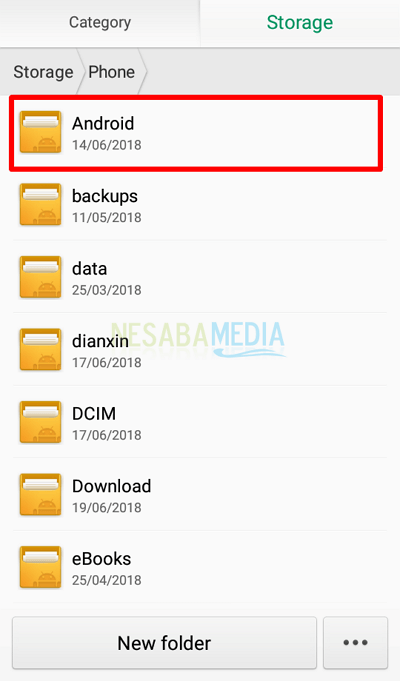
5. Pilih folder data.
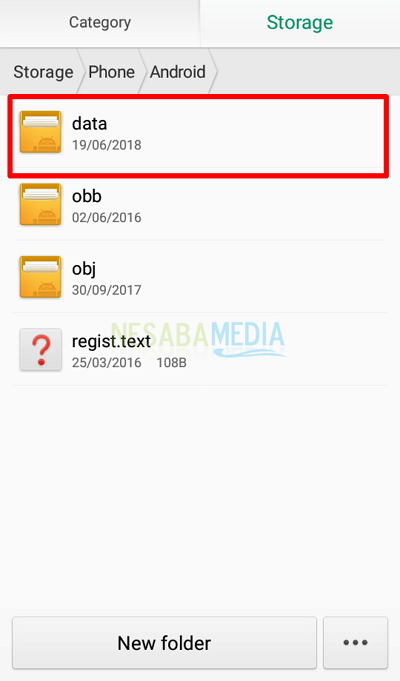
6. Scroll down atau geser ke bawah untuk mencari folder yang bernama com.facebook.lite, lalu buka folder tersebut.
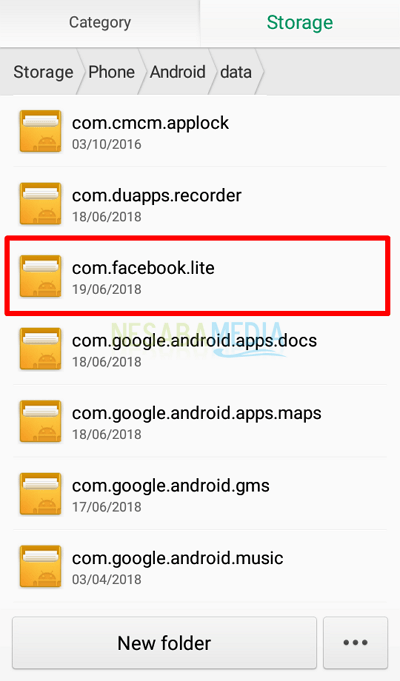
7. Kemudian pilih folder cache.

8. Sesuai dengan file yang telah didownload yaitu berupa video, maka silakan pilih folder video.
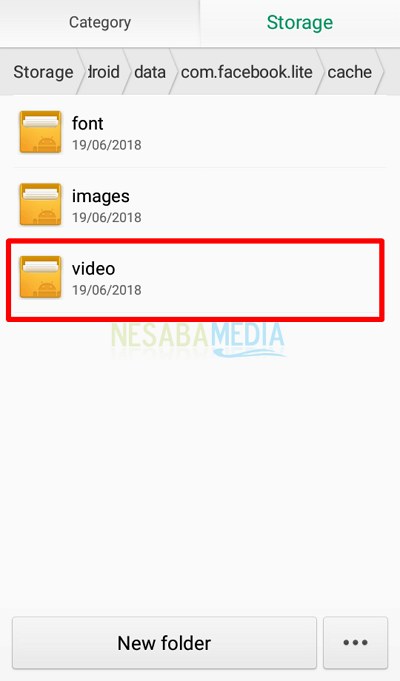
9. Jika ada banyak folder video dengan nama yang acak, agar tidak bingung silakan urutkan folder sesuai waktu didownload atau sort by time. Lalu pilih folder dengan waktu terakhir kali.
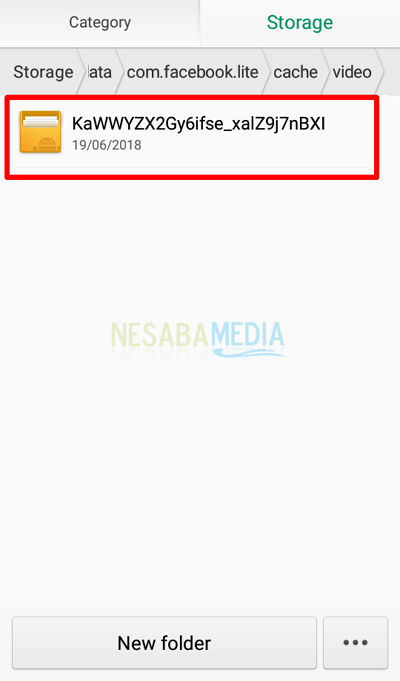
10. Lalu akan ada file dengan nama 0000000000000000, langkah selanjutnya yaitu ganti nama file tersebut dengan cara pilih file tersebut > pilih ikon menu atau lainnya > kemudian pilih rename.
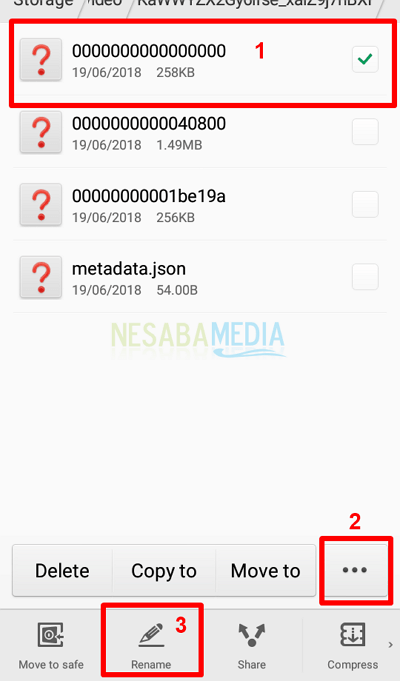
11. Tambahkan (.mp4) di akhir nama file sebagai format file tersebut lalu pilih OK atau simpan.
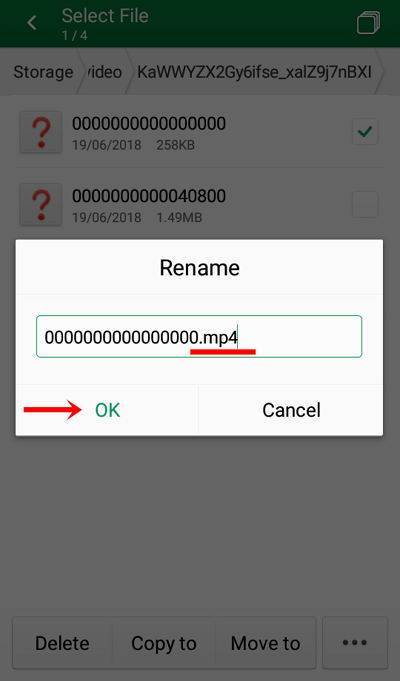
12. Video siap untuk ditonton sampai sepuasnya.
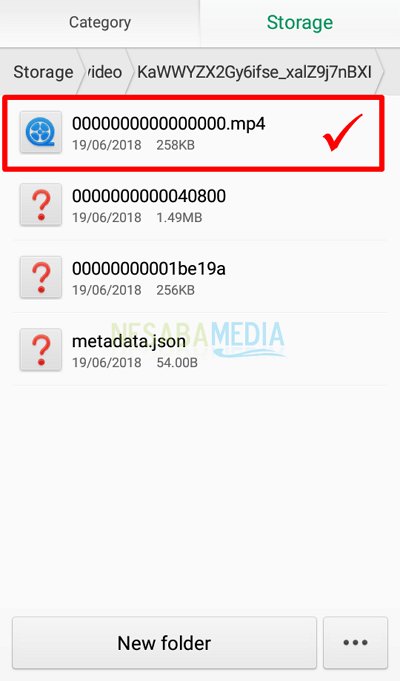
Memindahkan Video ke Galeri
File cache yang sudah diubah menjadi file mp4 tersebut tidak selamanya berada di dalam folder tersebut. Karena pada beberapa kasus, terdapat pengguna yang sering menghapus file cache aplikasi sehingga file yang di dalamnya pun akan ikut terhapus. Nah, oleh karena itu ada baiknya jika kita memindahkan video tersebut ke tempat penyimpanan lainnya.
1. Pilih video yang sebelumnya telah berhasil didownload lalu pilih pindahkan atau Move to. Anda juga boleh memilih Copy atau salin.
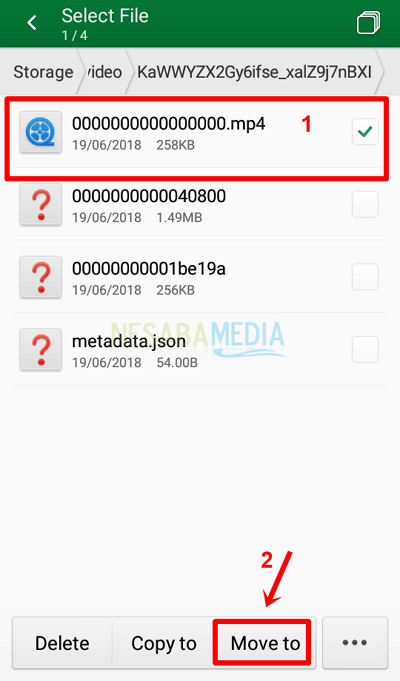
2. Silakan paste atau pindahkan video ke tempat penyimpanan yang Anda inginkan dan memindahkan video telah berhasil dilakukan.
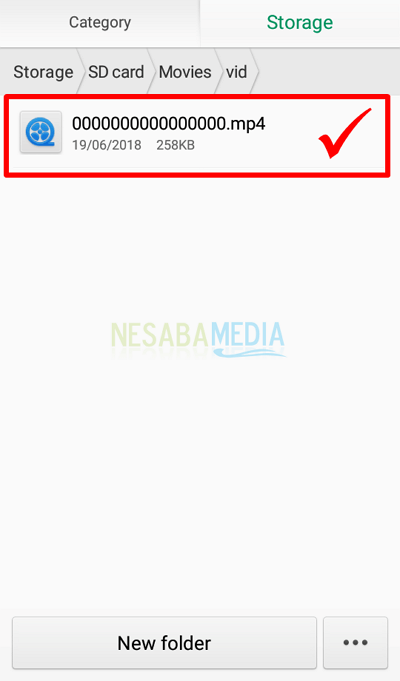
Mudah bukan cara download video di Facebook Lite serta memindahkan video ke galeri? Dengan cara di atas Anda tidak perlu menginstall aplikasi tambahan untuk mendownload video. Apalagi jika smartphone yang Anda punya memiliki ruang penyimpanan yang terbatas untuk menginstall aplikasi tambahan lagi.
Yuk bijak dalam berteknologi dan gunakan sosial media sebaik-baiknya. Sekian artikel ini dan semoga bermanfaat untuk Anda. Tetap kunjungi Nesabamedia untuk mendapatkan informasi terbaru yang sangat menarik.
Editor: Muchammad Zakaria
Download berbagai jenis aplikasi terbaru, mulai dari aplikasi windows, android, driver dan sistem operasi secara gratis hanya di Nesabamedia.com:







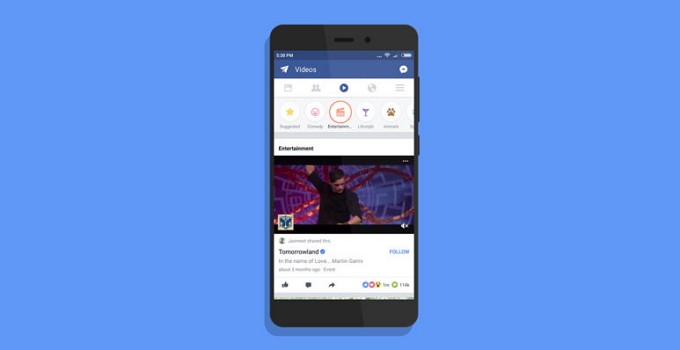






Cara merubah nama fail nya gimana gan…failnya ttp.fail exo.padahal sdah saya ganti nama.atau tambahkan mp4.